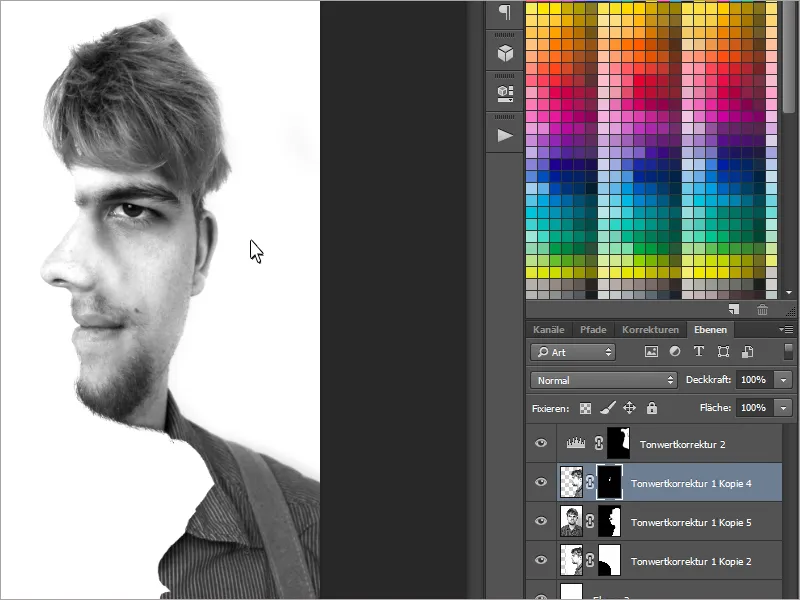Er du en fan af optiske illusioner? - Så vil du elske denne vejledning! Jeg viser jer i dag, hvordan man kan skabe effekten af to ansigter ved at bruge et front- og et sidebillede af dig selv (eller en person efter eget valg). Endelig er tiden forbi, hvor man kun kunne vælge den chokoladeside. Og det bedste? Jeg viser jer, hvor hurtigt og nemt effekten fungerer..webp?tutkfid=63044)
Trin 1 - Billederne tages
Først har vi brug for - hvem havde gættet det - to billeder af en person.
Mere specifikt har vi brug for et frontbillede og et sidebillede.
Ved fotografering er det ideelt at bruge et stativ, så billederne tages på samme højde..webp?tutkfid=63045)
Trin 2 - Redigering af billederne
Vi udvælger de to bedste billeder og indlæser dem i Photoshop. I dette eksempel har jeg konverteret mine billeder til sort-hvide billeder, fjernet unødvendige bumser og let oplyst alt med toningkorrektion.
Ved redigeringen er det vigtigt, at ansigterne er meget ens både hvad angår farver og lysstyrke.
Nu tilføjer vi begge billeder til en fil. Vi klikker simpelthen på et af billederne, markerer alt med Ctrl+A og kopierer det med Ctrl+C. Med Ctrl+V indsætter vi billedet i filen.
Ved denne effekt skal vi også være opmærksomme på nogle detaljer: For det første har vi brug for det sidebillede som en maske til det frontale billede. Desuden vises hovedsageligt kun det frontale billede. Det er meningen, at det skal se ud som om, man står i siden.
I begyndelsen er det vigtigt, at vi først reducerer gennemsigtigheden af sidebilledet til 50%, og derefter placere det ved hjælp af værktøjet flytte (V), så næsespidsen direkte - afhængigt af den valgte side - ligger på næsefløjen af frontbilledet.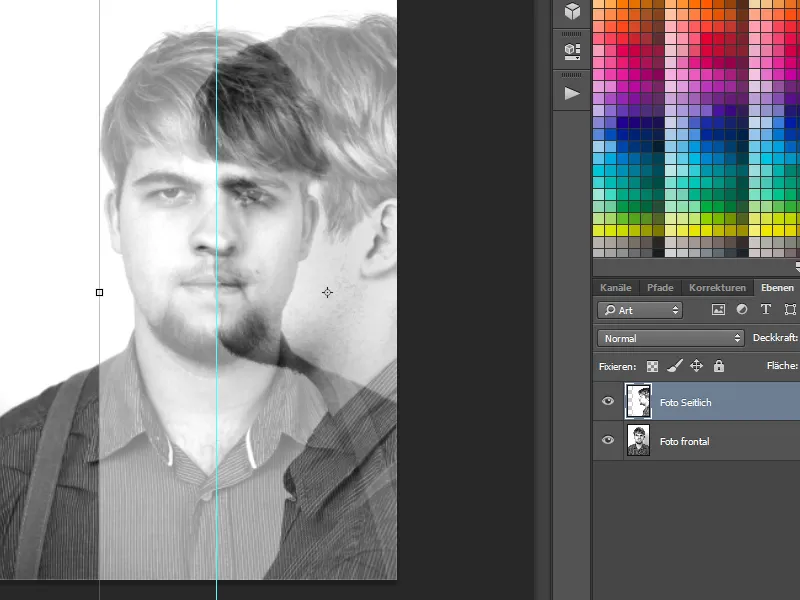
Vi begynder nu med en lagmaske. Først skal vi oprette et udvalg af sidebilledet. På det sort-hvide foto er det smart at bruge tryllestavsværktøjet med lav tålmodighed.
Ved at holde Shift-tasten nede kan vi vælge yderligere punkter for at forfine vores udvælgelse.
Imidlertid afhænger udskæringstypen også af baggrunden. Hvis det er en udfordrende baggrund, er penneværktøjet også velegnet til det.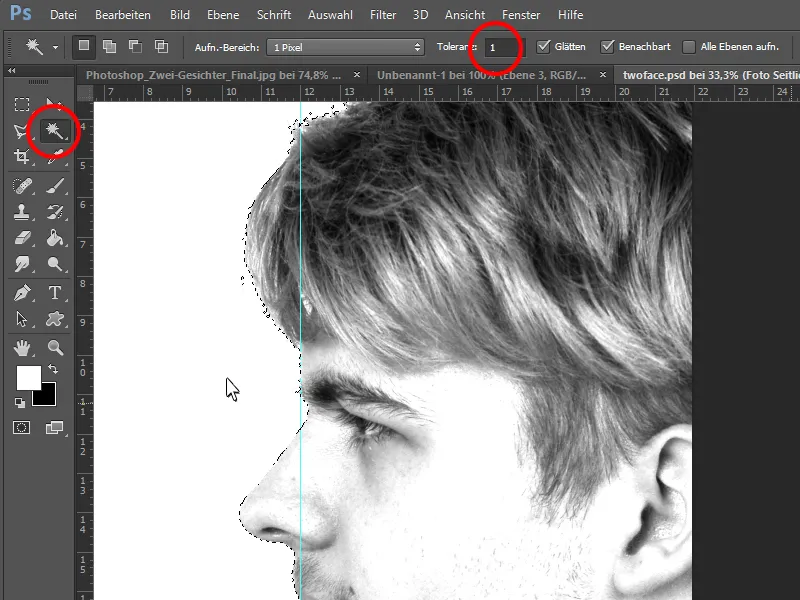
Vi kan nu oprette en lagmaske i det frontale billede og udfylde det, så kun alle områder af sidebilledet er synlige.
Så er det frontale billede allerede færdigt.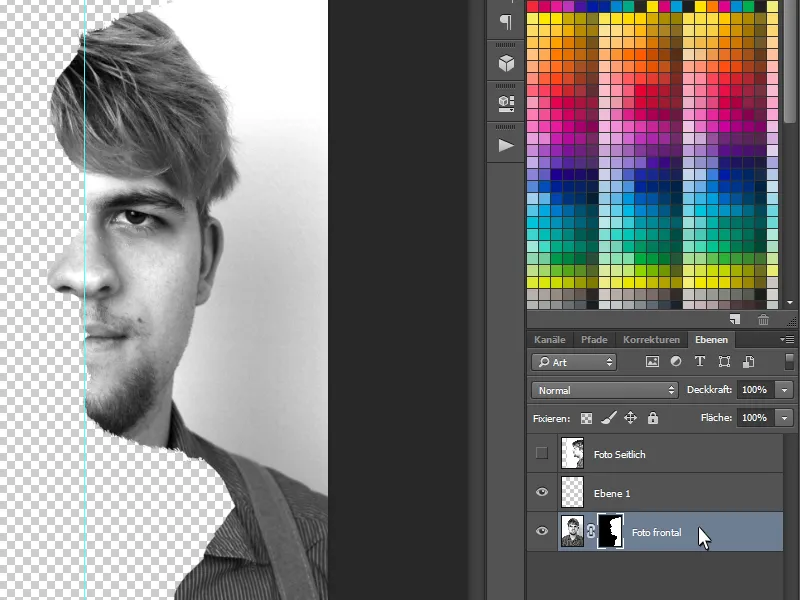
For at vi bedre kan se alt, opretter jeg nu endnu et lag, fylder det med det fyldende værktøj hvidt og placerer det helt nederst.
Vi har nu brug for nogle elementer fra sidebilledet, såsom næsen, læberne og nogle andre detaljer. Vi viser sidebilledet igen og opretter en lagmaske. Ved at trykke på Ctrl+I inverterer vi farverne og sørger for, at masken bliver sort.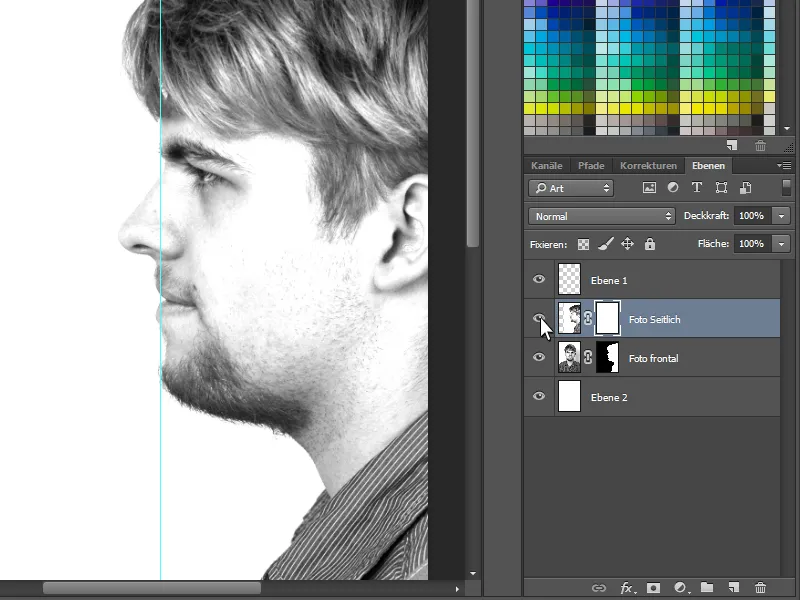
Nu kan vi med en blød, hvid pensel male godt i lagmasken følgende elementer:
Først begynder vi med at bringe næsen fuldstændig ind i billedet fra siden. Læber og hår fra siden er også vigtige. Så vil illusionen være perfekt senere. Man vil for en kort stund overveje, om personen står i siden eller ser frontalt.
Til sidst retter jeg baggrunden bagud, ved at lyse den lidt op med en toningkorrektion.
Så er den optiske illusion færdig!
God fornøjelse med at narre!